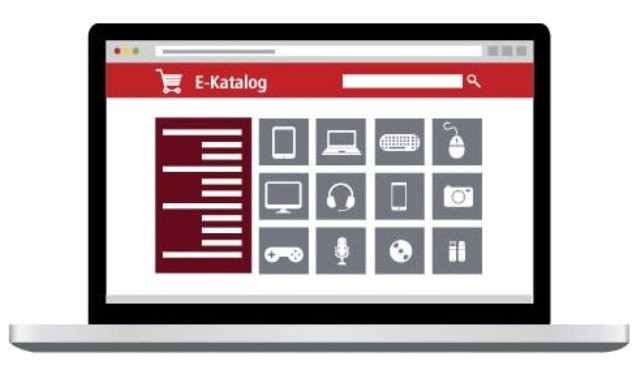Sebagai ujung tombak dalam sistem pengadaan pemerintah, e-katalog bertujuan untuk mendorong organisasi pemerintah, baik di pusat maupun daerah terkait pengadaan barang dan jasa.
Berdasarkan Peraturan Lembaga Kebijakan Pengadaan Barang/Jasa Pemerintah (LKPP) Nomor 11 Tahun 2018 tentang Katalog Elektronik menyebutkan, e-katalog adalah sistem informasi yang memuat berbagai informasi berupa daftar, jenis, spesifikasi teknis, Tingkat Komponen Dalam Negeri (TKDN), produk dalam negeri, produk Standar Nasional Indonesia (SNI) dan informasi lainnya dari berbagai penyedia barang/jasa.
E-katalog terdiri dari katalog elektronik nasional, katalog elektronik sektoral dan katalog elektronik lokal yang meliputi barang dan jasa lainnya.
Siap belanja hingga Rp500 triliun
Secara singkat, belanja produk dalam negeri lewat aplikasi belanja daring/online berupa e-katalog ditujukan untuk pengadaan yang dilakukan pemerintah pusat, pemerintah daerah, kementerian, lembaga, hingga Badan Usaha Milik Negara (BUMN).
Ini merupakan langkah dan upaya strategis untuk mengurangi impor dan menstabilkan devisa negara, sekaligus merealisasikan Bangga Buatan Indonesia melalui anggaran belanja pemerintah.
Tercatat, per 17 Maret 2023, realisasi belanja pemerintah melalui e-katalog telah mencapai Rp46,68 triliun. Adapun sampai 6 Maret 2023, yang sudah diumumkan dalam sistem informasi rencana umum pengadaan (SIRUP) sebesar Rp830,41 triliun atau sebesar 76 persen dari total anggaran belanja Pengadaan Barang/Jasa Pemerintah (PBJP).
Pada 2023 ini, pemerintah mendorong semua pihak bisa meningkatkan belanja produk dalam negeri. Adapun, untuk tahun ini, akan ada penghargaan sekaligus hukuman tambahan bagi kementerian/lembaga maupun pemerintah daerah yang tidak mencapai target belanja produk dalam negeri minimal 95 persen dari anggaran barang dan jasa, lima juta produk tayang di e-katalog, dan belanja sebesar Rp500 triliun dari e-katalog.
Kriteria barang dan jasa
Terdapat sejumlah kriteria barang jasa yang tersedia pada e-katalog LKPP sesuai dengan Perlem LKPP Nomor 7 Tahun 2020. Pertama, tipe barang/jasa umum, yaitu meliputi barang/jasa yang dibutuhkan oleh K/L, barang/jasa standar atau dapat distandarkan, dan kebutuhan barang/jasa yang bersifat berulang.
Kedua, tipe produk inovasi, yaitu produk yang ditetapkan oleh Menteri/Pimpinan Lembaga yang membidangi urusan pemerintahan di bidang penelitian, pengembangan, pengkajian, dan penerapan serta invensi dan inovasi yang terintegrasi.
Produk yang sudah tersedia pada e-katalog produk barang/jasa pemerintah dapat dibeli dengan menggunakan e-Purchasing, yakni tata cara pembelian barang/jasa melalui sistem e-katalog. Jadi, e-katalog dan e-Purchasing merupakan bagian dari pengadaan secara elektronik atau e-Procurement.
Tujuan terbentuknya e-Purchasing yaitu agar semua Unit Kerja Pengadaan Barang/Jasa (UKPBJ) dapat memilih barang/jasa terbaik dengan efisiensi biaya dan waktu yang cepat.
| Baca juga: Luhut Target Belanja Produk Dalam Negeri 95% di 2023 |
Cara daftar jadi penyedia di e-katalog
Seperti yang dikutip dari laman resmi e-katalog.lkpp.go.id, berikut alur proses daftar untuk para pelaku usaha.
1. Penyedia mengakses e-catalogue produk barang/jasa pemerintah melalui alamat e-katalog.lkpp.go.id.
2. Klik 'Login' yang terdapat pada bagian kanan atas aplikasi.
3. Masukkan username dan password yang sudah terdaftar di SPSE, kemudian check list pada captcha 'Saya bukan robot' dan klik kolom 'Login'.
4. Pilih kategori penyedia seperti Penyedia dan Distributor, Penyedia Saja, Distributor Saja. Perlu diketahui kalau pilihan tersebut bersifat permanen.
5. Klik tombol 'Submit' dan aplikasi akan logout secara otomatis. Pihak penyedia dapat melakukan login kembali.
6. Setelah berhasil login akan tampil halaman 'Syarat dan Ketentuan' penggunaan aplikasi.
7. Pada menu 'Katalog' terdapat pilihan komoditas katalog. Klik salah satu komoditas yang sesuai dengan usaha kamu.
8. Pada menu 'Komoditas' terdapat pilihan Penyedia, Produk, dan Paket. Pilih Penyedia dan akan tampil menu 'Edit Penyedia' dan 'Daftar Distributor'.
9. Pada halaman 'Edit Penyedia', kamu dapat merubah data dan menambah data representatif.
10. Pada halaman 'Daftar Distributor', penyedia dapat melihat data distributor yang sudah terdaftar. Klik tombol 'Tambah Distributor' untuk menambah data distributor.
11. Masukkan data distributor dan pilih 'User' (distributor harus sudah memiliki username yang terdaftar di LPSE.
12. Setelah memilih 'User' akan tampil pop up window 'Daftar User'.
13. Selanjutnya masukkan data representatif distributor.
14. Pada menu 'Produk', terdapat menu 'Daftar Produk' dan 'Tambah Produk'.
15. Pada halaman 'Daftar Produk' terdapat fitur pencarian yang dapat digunakan untuk memudahkan penyedia dalam melakukan pencarian produk. Untuk menambah produk Klik 'Tambah Produk'.
16. Setelah memilih 'Tambah Produk', akan tampil halaman 'Form Produk'. Penyedia wajib melengkapi data form produk yang berisi informasi mengenai detail produk.
17. Pilih kategori produk yang sesuai untuk produk yang akan dibuat pada tab 'Kategori Produk'.
18. Pada tab 'UNSPSC' akan muncul pilihan step 1 sampai dengan 4 yang harus dipilih sesuai informasi yang dibutuhkan atau klik tombol 'Cari UNSPSC' untuk mencari daftar nomor UNSPSC.
19. Apabila memilih tombol 'Cari UNSPSC', akan tampil pop up window 'Daftar UNSPSC'.
20. Untuk memilih kode UNSPSC, klik kode yang dipilih pada tabel UNSPSC, selanjutnya akan kembali ke halaman Form Produk tab UNSPSC.
21. Pilih tombol 'Simpan' jika sudah mengisi semua form. Kemudian aplikasi akan kembali ke halaman 'Daftar Produk'.
22. Untuk menghapus daftar produk yang sudah dibuat, penyedia dapat memilih tombol X berwarna merah yang terdapat di sebelah nomor nama produk.
23. Untuk mengubah kembali data/informasi dari produk yang sudah dibuat, penyedia dapat memilih icon pensil yang terdapat di sebelah tombol X berwarna merah.
24. Setelah produk berhasil disimpan, maka produk tersebut akan tampil di 'Daftar Produk'.
25. Penyedia diharuskan untuk mengisi data Deskripsi, kabupaten/kota, Harga, Gambar, Lampiran, dan Kelola.
26. Pilih Deskripsi pada kolom 'Form Input' dan akan masuk ke halaman 'Form Deskripsi Produk'.
27. Isi data atau informasi yang sesuai untuk produk tersebut dan klik tombol 'Simpan'.
28. Setelah memilih 'Simpan', maka akan kembali ke halaman 'Daftar Produk'.
29. Untuk mengelola harga, pilih 'Harga' pada kolom 'Form Input' dan akan masuk ke halaman 'Form Import Harga Produk' atau 'Input Harga Produk'.
30. Saat memasukkan harga produk, penyedia harus mengunduh template harga yang sudah disediakan, kemudian diisi dan diunggah kembali ke dalam sistem, pastikan semua kolom terisi dengan benar.
31. Untuk mengelola gambar produk, pilih Gambar pada kolom 'Gambar' dan akan menampilkan halaman 'Form Gambar Produk', klik tombol 'Cari File' untuk mencari gambar produk dengan tipe file JPG dan pilih 'OK' kemudian klik tombol 'Upload'.
32. Untuk mengelola 'Kelola Stok' produk, pilih 'Kelola' pada kolom 'Form Input' dan akan masuk ke halaman 'Form Stok Produk', kemudian input jumlah stok produk. Jumlah stok hanya berkurang apabila ada pemesanan melalui e-Purchasing.
33. Penyedia tidak bisa mengurangi stok dengan cara merubah nilai stok lebih kecil dari yang sudah diisikan sebelumnya. Apabila sudah selesai pilih 'Simpan' dan aplikasi akan kembali ke halaman 'Daftar Produk'.
34. Selanjutnya adalah meminta persetujuan Admin agar produk bisa tayang di katalog.
35. Kemudian akan tampil pop up window persetujuan tayang.
36. Setelah meminta persetujuan tayang, akan tampil status 'Menunggu Persetujuan'.
37. Apabila produk sudah disetujui untuk tayang oleh Admin, maka status menjadi Disetujui yang dapat dilihat pada kolom 'Persetujuan Tayang'.
*Jangan lupa ikuti update berita lainnya dan follow akun google news Medcom.id*
Cek Berita dan Artikel yang lain di
Google News